Программы с компьютера удаляются не так часто, как картинки и прочие пользовательские файлы. Случайно удалить какую-то утилиту или, тем более, крупную и важную для вас программу, практически невозможно. Компьютер будет неоднократно спрашивать уверены ли вы в удалении или нет. Но, все-таки, если такая оплошность произошла или же кто-то посторонний удалил программу с вашего ПК, то не стоит отчаиваться. Есть несколько действенных способов как восстановить удаленную программу.
Во-первых, точно удостоверьтесь в том, что программа удалена, может быть вы просто удалили ярлык с рабочего стола. Попробуйте найти интересующую вас утилиту через стандартный поиск в меню «Пуск» или вручную на диске С:/ в каталоге «Program files». Если её там нет, и вы на все 100% уверены, что этой программы нет на вашем компьютере, то вам стоит воспользоваться нашими советами, как восстановить удаленную программу в Windows.
Как восстановить удаленную программу при помощи восстановления системы Windows
Первый из них нам предлагает сама операционная система Windows, при чём, этот способ восстанавливает не только удаленную программу, но ещё и всю систему. Она реализуется достаточно просто:
Как восстановить удаленный файл? Бесплатная программа для восстановления данных
На этом моменте нам нужно выбрать утилиту «Восстановление системы». Это позволит нам восстановит систему на определённый момент времени. Если вы помните, когда именно была уделена интересующая вас программа, то просто выставляете время, в которое она еще была на компьютере.
Если у вас Windows 8 и дальше, то просто пропишите в поиск «Восстановление» и перейдите по первому варианту.
Нужно помнить, что это действие никак не восстановит удалённые медиа-файлы, картинки, записи и прочее, это работает только для программ, то есть для файлов с разрешением «.exe».
После того, как вы кликните на «Восстановление системы» откроется новое окошко, в котором вам необходимо выбрать нужное время и все. Дело сделано.
Восстановление удаленной программы при помощи UndeletePlus
Есть еще один вариант, но он требует установки стороннего софта на ваш компьютер. Для этого вам необходимо установить программу, которая называется UndeletePlus. Скачать ее можно с официального сайта.
Она восстанавливает удаленные файлы, но, также, как и «Восстановление системы», не сможет восстановить музыку, фильмы и прочие пользовательские файлы. Для восстановления медиа-файлов существуют друге способы. Еще один минус этой программы в том, что она не сможет «вернуть» программу, которая была удалена достаточно давно.

Пользоваться UndeletePlus достаточно просто. От вас требуется только запустить процесс сканирования компьютера, после окончания которого программа покажет вам какие утилиты можно восстановить, а какие нет. Нужно только поставить галочки напротив тех программ, которые вы хотите восстановить. Не забудьте поставить метку возле пункта «Восстановить структуру папок».
Последний и самый простой способ – это просто установить удаленную программу заново, если остался ее установочный файл. К сожалению, после повторной установки не будут сохранены все данные, которые были внесены в программу в процессе ее использования.

Нынешние пользователи устанавливают к себе на компьютер много программ, но не все они нужны для работы или учёбы или же других занятий. Какие-то устанавливают по необходимости, а какие-то устанавливаются самостоятельно, скрыто от.

Очень любят пользователи что-то «ломать» в системе Windows, а потом говорить «мы ничего не делали – оно само». В действительности, большинство проблем возникает как раз именно по вине юзера, который что-то установил не туда, куда нужно или.
One Response на «Как восстановить удалённую программу в Windows»
Нечайно нажал кнопку вода в поле квадрата и отключилась программа
Как восстановить программы, исчезнувшие из всех программ меню «Пуск»? — EeeKB
Обычно мы привыкаем к поиску и открытию программ из всех программ меню «Пуск». Недавно я вдруг обнаружил, что, когда я нажал Все Программы, множество программ исчезли. Способы решения этой проблемы
Эта проблема возникает, когда система запускает какое-то программное обеспечение оптимизации системы или заражена вирусом.
Если отдельные программы исчезают, вы можете решить эту проблему вручную. Сначала найдите запущенный файл конкретной программы, создайте ярлык, а затем вставьте его под путь C:Документы и настройкиВсе пользователиМеню ПускПрограммы.

Если почти все программы исчезли, но вы можете найти их работающими в поле поиска Пуск, вероятно, это произошло, потому что связанные папки скрыты.
Пожалуйста, введите адрес » C: ProgramDataMicrosoftWindowsМеню Пуск» в адресной панели и нажмите ВВОД.

Щелкните правой кнопкой мыши свободное место на окне и выберите команду «Свойства».

На вкладке «Общее» проверьте, выбрано ли свойство «Скрыть». Если свойство выбрано, пожалуйста, отключите это свойство, а затем нажмите » OK«.


(Если всплывает окно подтверждения разрешения, пожалуйста, введите имя и пароль учетной записи администратора или нажмите кнопку «Продолжить«)

Примечание. Если даже «Все программы» исчезнут, можно проверить состояние конфигурации элементов, связанных с политикой группы, чтобы попытаться решить эту проблему.
Если приведенные выше методы все еще не могут решить проблему, наконец, мы можем также восстановить систему или использовать диск установки для ремонта системы.
Если же данный способ не работает, вам рекомендуется посетить Форум для поиска подходящего решения.
Мы приветствуем все ваши комментарии и предложения!

По возможности после окончания работы с EeeKB оцените эту статью через форму для обратной связи, которая расположена внизу страницы. Ваша помощь помогает нам улучшать качество предоставляемых услуг. В разделе дополнительных комментариев можно указать любые рекомендации и ценные замечания. (Чтобы обеспечить ускоренное устранение возникшей проблемы, в соответствующих публикациях в сообществе Майкрософт могли быть размещены запросы технического характера)
Восстанавливаем удаленные программы на компьютере

В случае случайного удаления программы на компьютере нужно произвести ее восстановление. Осуществить это можно с помощью нескольких простых методов. Они требуют выполнения определенных действий. В этой статье мы подробно расскажем о способах восстановления удаленного ПО на компьютере и подробно опишем все действия.
Восстановление удаленных программ на компьютере
Как известно, большинство программ состоит из нескольких папок с файлами необходимыми для корректной работы софта, поэтому придется восстановить их все. Весь процесс выполняется ли с использованием специального ПО или встроенного средства Windows. Давайте по порядку рассмотрим эти методы.
Способ 1: Disk Drill
Функциональность простой и удобной программы Disk Drill сосредоточена именно на восстановлении удаленных файлов. С ее помощью вы можете выполнить сканирование необходимых разделов жесткого диска, найти требуемый софт и вернуть все данные себе на компьютер. Осуществляется это следующим образом:
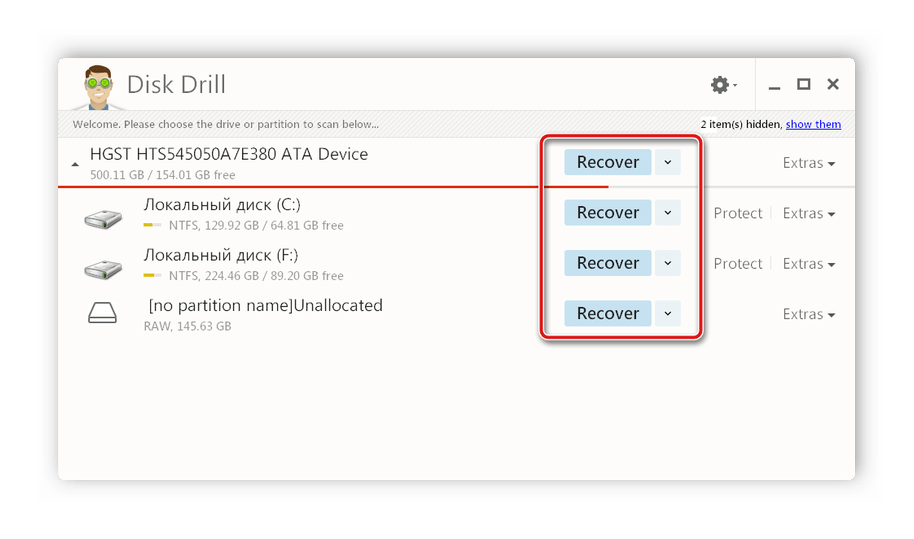
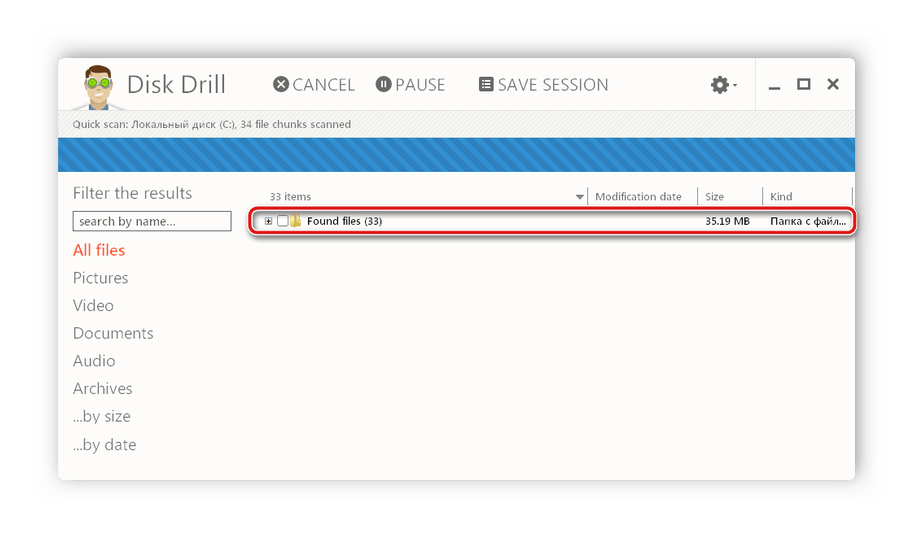
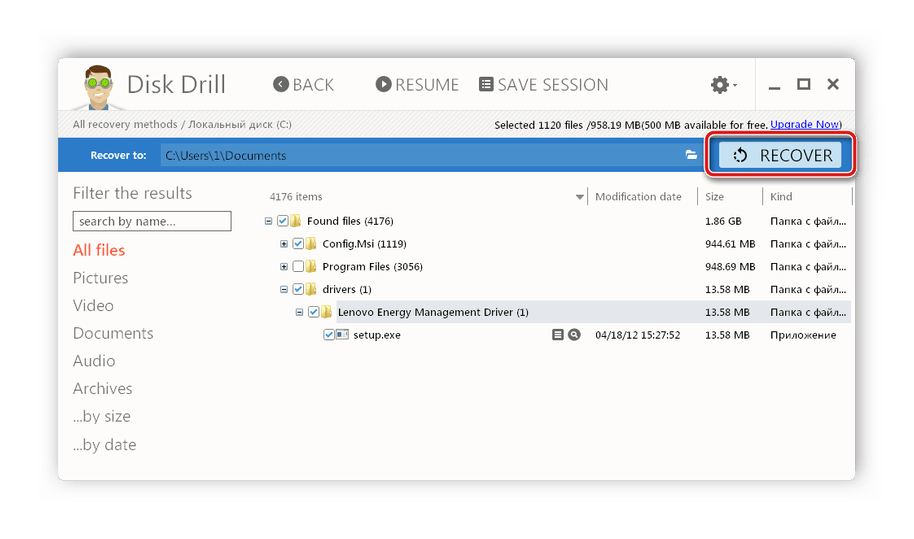
На просторах интернета присутствует еще большое количество разнообразных программ, позволяющих восстанавливать удаленные файлы. В нашей статье по ссылке ниже вы можете найти список лучших представителей подобного софта. Выберите один из предложенных вариантов, если Disk Drill по каким-либо причинам вам не подходит.
Способ 2: Программы для восстановления системы
Существует специальный софт, создающий резервные копии системы. Он архивирует указанные файлы и позволяет восстановить их тогда, когда это будет необходимо. Такое ПО отлично подойдет для того, чтобы выполнить восстановление удаленных программ. Полный список представителей подобного софта вы найдете в нашей статье по ссылке ниже.
Способ 3: Стандартное средство Windows
В операционной системе Windows есть встроенная функция позволяющая выполнять архивацию и восстановление разделов жесткого диска. Инструмент автоматически создает точку и периодически производит перезапись данных, поэтому такой метод можно использовать для того, чтобы вернуть удаленную ранее программу. Чтобы в любой момент выполнить восстановление, вам потребуется настроить и произвести архивацию. Подробнее об этом процессе читайте в нашей статье по ссылке ниже.
Возвращение удаленного ПО через точку восстановления выполняется следующим образом:
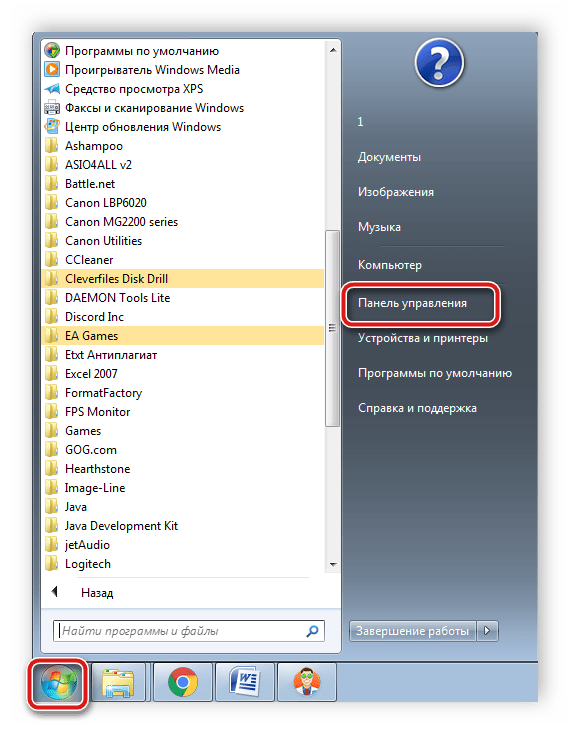
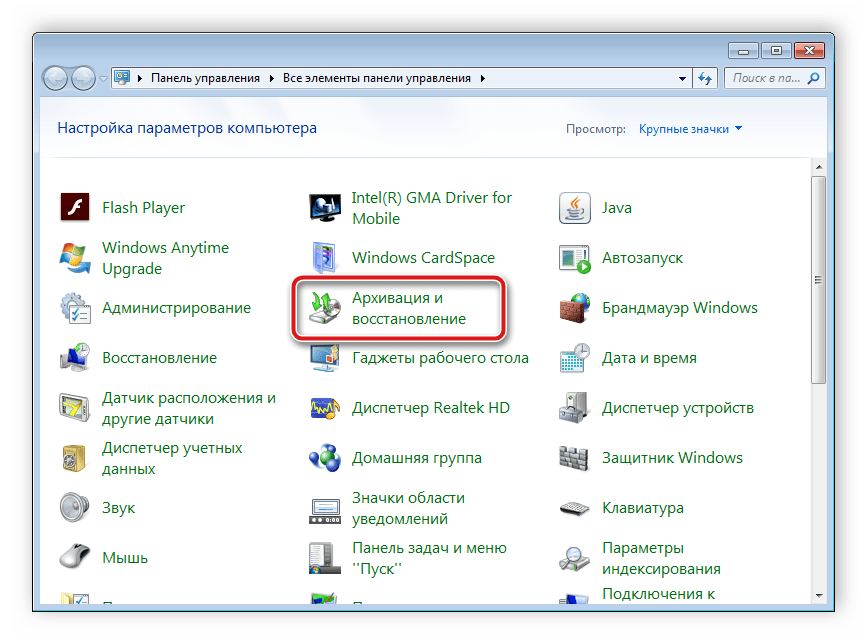

Подробные инструкции по восстановлению системы через записи резервных копий вы найдете в нашей статье по ссылке ниже.
Выше мы рассмотрели три простых метода, с помощью которых вы можете выполнить восстановление удаленного софта. Каждый из них имеет собственный алгоритм действий и подходит разным пользователям. Выберите наиболее подходящий способ и следуйте инструкции по возврату удаленного ПО.
Отблагодарите автора, поделитесь статьей в социальных сетях.
Слетела программа на компьютере как восстановить
Жесткий диск компьютера предназначен для хранения данных. Как правило, пользователь самостоятельно принимает решение относительно того, какую информацию лучше удалить при нехватке свободного места. Однако иногда случается так, что программа или важный файл был удален ошибочно.
Осуществить восстановление программ после удаления удастся при условии ранее активированной функции «Восстановление системы». Для этого потребуется произвести следующие действия:
Правой кнопкой мышки следует щелкнуть по разделу «Мой компьютер», найти пункт «Свойства» и остановиться на поле «Восстановление системы». Дальше останется лишь отключить функцию восстановления системы со всех дисков, сняв флажки в соответствующих полях.
Зайдите в меню «Пуск», выберите «Все программы», затем поочередно перейдите на пункт «Стандартные», «Служебные» и «Восстановление системы».
В завершении вам останется лишь воспользоваться восстановлением до ранее сохраненного состояния системы, а затем подтвердить свои намерения нажатием на кнопку «Далее».
Программы для восстановления удаленных данных
В 2014 г. было выпущено несколько бесплатных разработок, который отличаются простым и понятным интерфейсом, и позволяют вернуть утраченные данные в файловых системах NTFS, FAT32. К числу самых популярных утилит подобного направления следует отнести:
Glary Undelete – с этой утилитой можно восстановить удаленную программу даже после очистки корзины. С ее помощью можно вернуть данные, удаленные вирусами, либо пропавшие из-за отключения системы и возникновения ошибок.
Raise Date Recovery – предназначена для самостоятельного восстановления информации на Windows. При этом существует несколько версий утилиты, которые отличаются поддержкой конкретного семейства файловых систем.
PC Inspector Recovery – позволяет восстановить удаленную случайно программу и разделы диска. Поддерживает практически все форматы. К тому же, в программе предусмотрено пошаговое руководство, благодаря которому без проблем удастся осуществить процесс восстановления.
Чтобы провести на XP восстановление удаленных программ, следует заблаговременно позаботиться о резервном копировании данных. Для их хранения сегодня можно воспользоваться услугами определенных сайтов, которые предлагают для этих целей специальные хранилища.
Как восстановить удаленные программы на компьютере
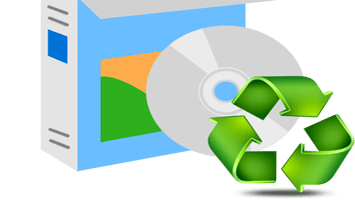
В случае случайного удаления программы на компьютере нужно произвести ее восстановление. Осуществить это можно с помощью нескольких простых методов. Они требуют выполнения определенных действий. В этой статье мы подробно расскажем о способах восстановления удаленного ПО на компьютере и подробно опишем все действия.
Как восстановить удаленные программы на компьютере
Содержание: Как восстановить удаленные программы на компьютере
Восстановление удаленных программ на компьютере
Как известно, большинство программ состоит из нескольких папок с файлами необходимыми для корректной работы софта, поэтому придется восстановить их все. Весь процесс выполняется ли с использованием специального ПО или встроенного средства Windows. Давайте по порядку рассмотрим эти методы.
Способ 1: Disk Drill
Функциональность простой и удобной программы Disk Drill сосредоточена именно на восстановлении удаленных файлов. С ее помощью вы можете выполнить сканирование необходимых разделов жесткого диска, найти требуемый софт и вернуть все данные себе на компьютер. Осуществляется это следующим образом:
1. Перейдите на официальный сайт разработчика, загрузите и установите последнюю версию Disk Drill.
2. Запустите ее и нажмите на кнопку «Recovery» напротив того раздела жесткого диска, на который был установлен удаленный софт. В случае когда вы не помните точное расположение директории ПО, выполните поиск файлов для восстановления сразу на всех разделах.
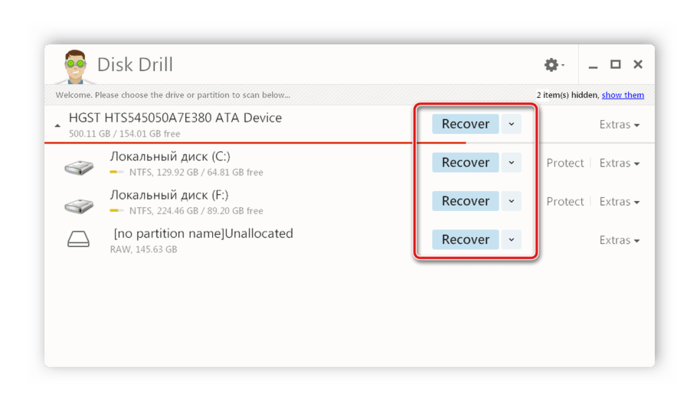
3. Найденные файлы будут отображаться отдельной папкой. Разверните ее, чтобы найти нужные данные. Поиск происходит медленно, поэтому придется подождать немного, чтобы Disk Drill смогла обнаружить всю удаленную информацию.
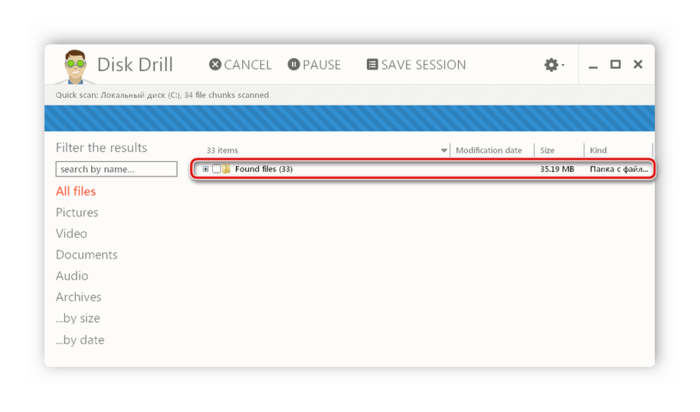
4. Выделите галочкой требуемые папки для восстановления и нажмите на кнопку «Recovery». После окончания процесса автоматически будет открыта папка с возвращенными данными.
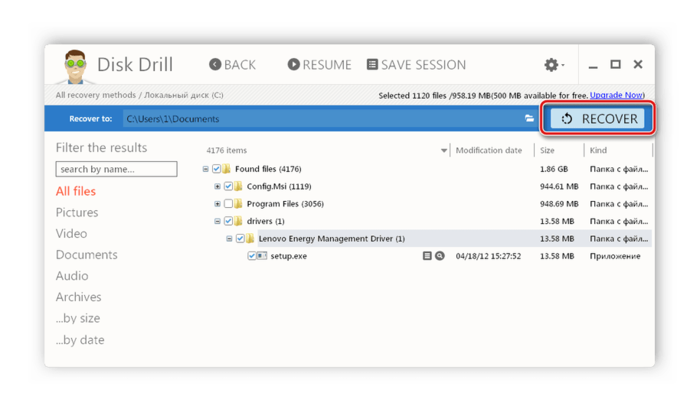
На просторах интернета присутствует еще большое количество разнообразных программ, позволяющих восстанавливать удаленные файлы. В нашей статье по ссылке ниже вы можете найти список лучших представителей подобного софта. Выберите один из предложенных вариантов, если Disk Drill по каким-либо причинам вам не подходит.
Способ 2: Программы для восстановления системы
Существует специальный софт, создающий резервные копии системы. Он архивирует указанные файлы и позволяет восстановить их тогда, когда это будет необходимо. Такое ПО отлично подойдет для того, чтобы выполнить восстановление удаленных программ. Полный список представителей подобного софта вы найдете в нашей статье по ссылке ниже.
Способ 3: Стандартное средство Windows
В операционной системе Windows есть встроенная функция позволяющая выполнять архивацию и восстановление разделов жесткого диска. Инструмент автоматически создает точку и периодически производит перезапись данных, поэтому такой метод можно использовать для того, чтобы вернуть удаленную ранее программу. Чтобы в любой момент выполнить восстановление, вам потребуется настроить и произвести архивацию. Подробнее об этом процессе читайте в нашей статье по ссылке ниже.
Возвращение удаленного ПО через точку восстановления выполняется следующим образом:
1. Откройте «Пуск» и перейдите в «Панель управления».
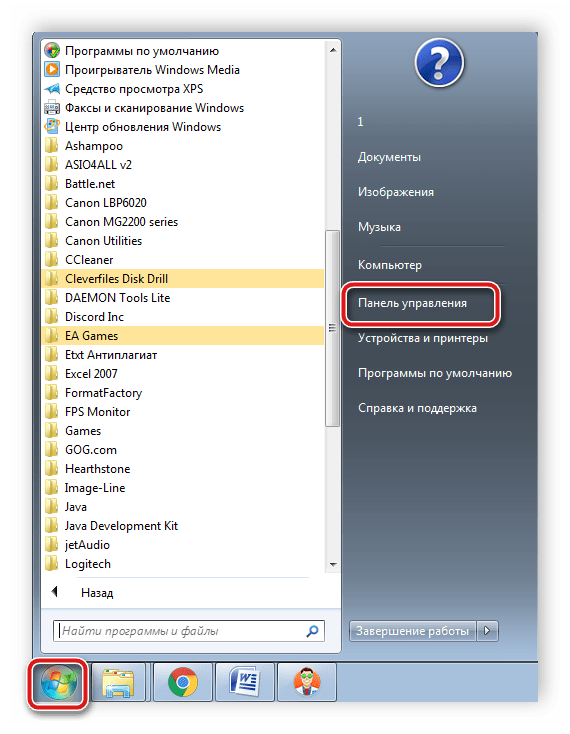
2. Нажмите на раздел «Архивация и восстановление».
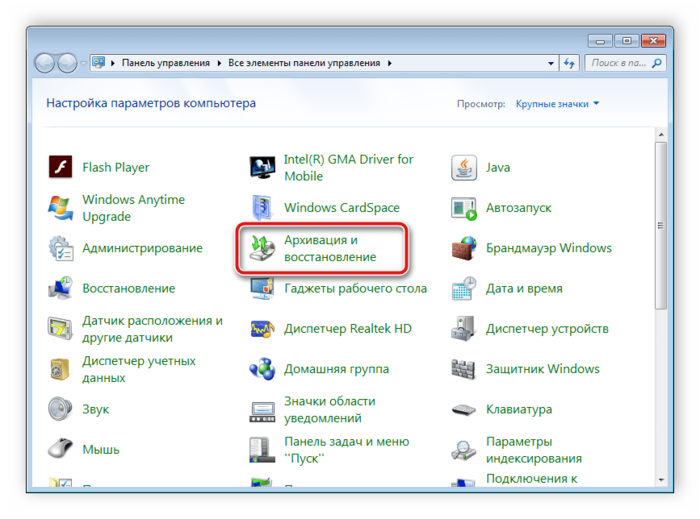
3. Опуститесь вниз окна, выберите пункт «Восстановить мои файлы» и найдите подходящую по дате резервную копию.
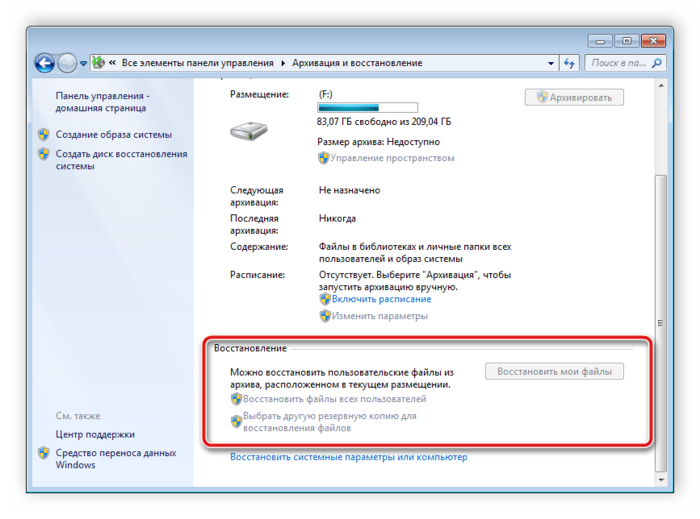
4. Дождитесь окончания процесса и перейдите к папкам с возвращенными файлами. Обратите внимание, что помимо вашего ПО будут восстановлены все удаленные ранее данные.
Подробные инструкции по восстановлению системы через записи резервных копий вы найдете в нашей статье по ссылке ниже.
Выше мы рассмотрели три простых метода, с помощью которых вы можете выполнить восстановление удаленного софта. Каждый из них имеет собственный алгоритм действий и подходит разным пользователям. Выберите наиболее подходящий способ и следуйте инструкции по возврату удаленного ПО.
Источник: doma35.ru
Способы восстановления системных файлов в Windows 10 и проверка на ошибки
При сбое в работе ПК понадобится восстановление важных служебных файлов Windows 10. Реанимировать компоненты Виндовса помогут встроенные инструменты и даже сторонние утилиты. Иногда для замены данных потребуется скачать ISO-образ текущей версии ОС. Если нужен компонент, не входящий в конкретную редакцию Win 10, можно воспользоваться библиотеками сайта Winbindex.
Зачем это нужно?
Если постоянно тормозит и зависает ОС, не открываются программы, не запускаются приложения, то и дело появляются сообщения об ошибках, значит, существуют серьезные неполадки. При возникновении проблем с устройством рекомендуется выполнить сканирование важных служебных файлов, то есть проверить их целостность.
Перед этой процедурой желательно запустить антивирус и средство устранения неполадок из консоли Параметры. Существуют простые способы восстановления компонентов Windows с помощью встроенных (родных) и сторонних утилит. При активации таких инструментов система просканирует Виндовс, отыщет поврежденные элементы и самостоятельно восстановит их. После такой реанимации производительность ПК улучшится, скорость обработки данных возрастет.
Важно! Кроме процедуры восстановления, можно воспользоваться другим методом, позволяющим скачать недостающий файл из библиотек dll, exe, sys. База данных по всем служебным компонентам, имеющимся в Виндовсе, представлена на сайте Winbindex.

Проверка целостности системных файлов в Windows 10
Самостоятельно проверить работоспособность файлов ОС разрешается с помощью встроенных и сторонних утилит. Сканирование Виндовса занимает всего 5-15 минут.
Запуск SFC
- выполнить активацию Командной строки на администраторских правах;
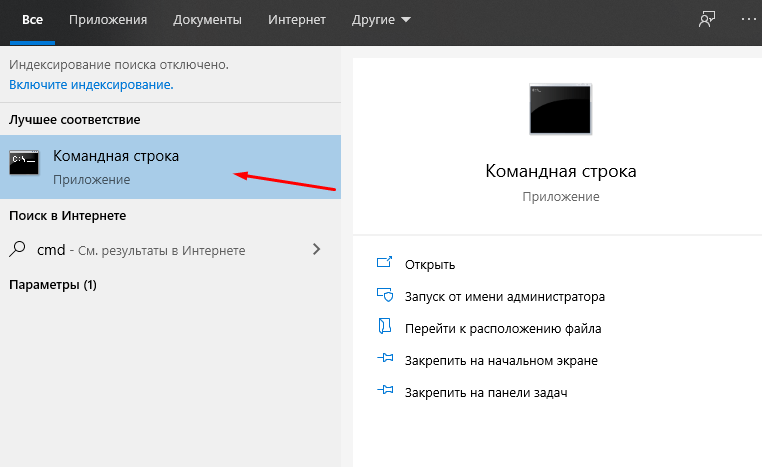
- в окошке написать: sfc /scannow;
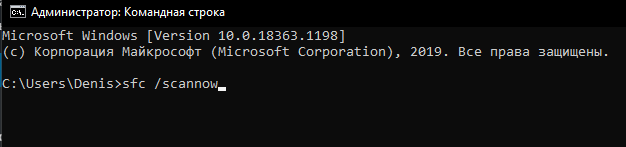
- нажать один раз на «Ввод» и дождаться окончания процедуры.
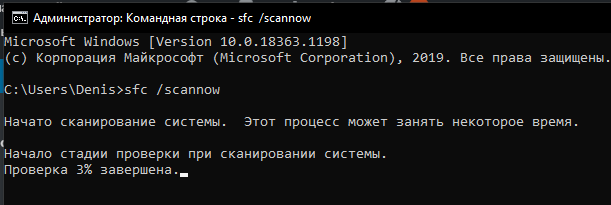
Важно! После проверки может появиться уведомление, что защита ресурсов Windows абсолютно ничего не обнаружила. Это свидетельствует о том, что ОС находится в отличном состоянии. Сообщение об успешном восстановлении сигнализирует об исправлении системных ошибок. Если появится уведомление, что защита ресурсов Виндовса не может выполнить запущенную операцию, то без переустановки Win 10 не обойтись.
Предварительно можно запустить сканирование в безопасном режиме. Если обнаружены ошибки, однако SFC не смогла их устранить, значит, нужно применить ручной метод восстановления и воспользоваться ISO-образом.
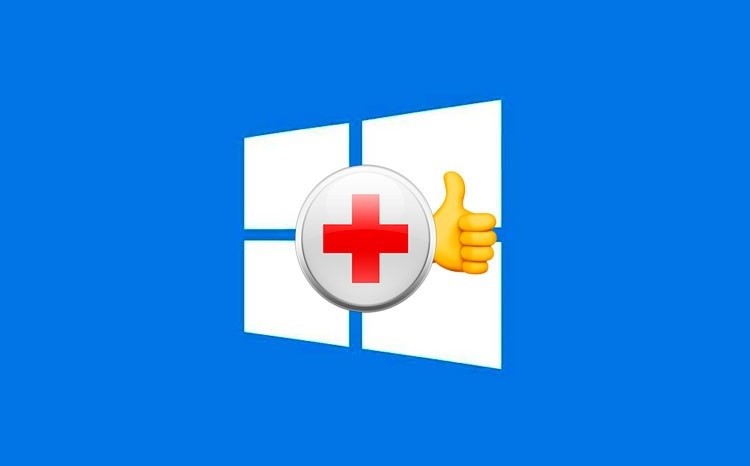
Запуск DISM.exe
Как самостоятельно восстановить компоненты с инструментом DISM:
- вызвать Командную строчку на администраторских правах;
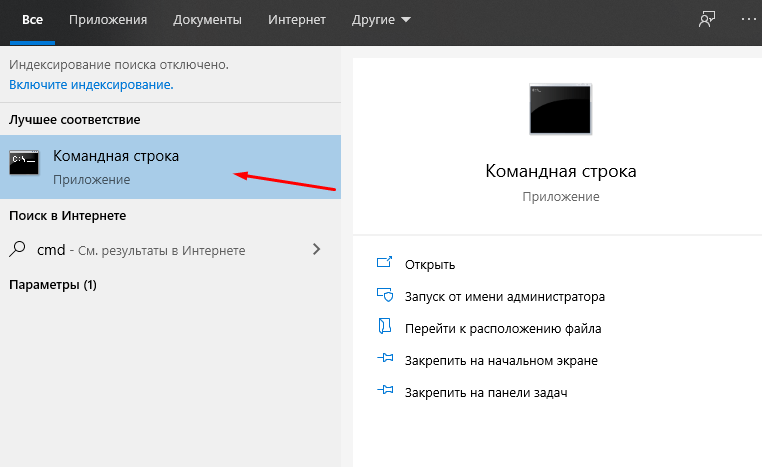
- откроется окошко;
- для активации проверки написать: DISM /Online /Cleanup-Image /CheckHealth;

- для сканирования всей ОС написать: DISM /Online /Cleanup-Image /ScanHealth;
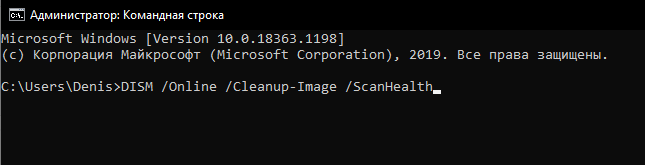
- для восстановления написать: DISM /Online /Cleanup-Image /RestoreHealth;

- выполнить «Ввод» команды;
- дождаться окончания процедуры.
Важно! DISM использует возможности Центра обновлений Виндовс. При обнаружении повреждений этот инструмент загружает нужные файлы прямо с серверов «Майкрософт». Утилита используется для проверки лицензионных продуктов. После восстановления рекомендуется перезагрузить ноутбук.
Если утилита DISM сигнализирует об ошибке, разрешается воспользоваться ISO-образом или переустановить Win 10.
При использовании PowerShell вместо DISM нужно писать «Repair-WindowsImage». Такая команда поможет проверить и исправить поврежденные компоненты Windows.
Способ проверки с использованием PowerShell:
- вызвать PowerShell на администраторских правах;
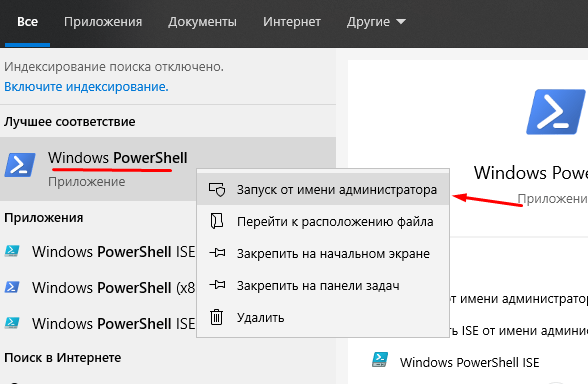
- для проверки ОС написать: Repair-WindowsImage -Online –ScanHealth;
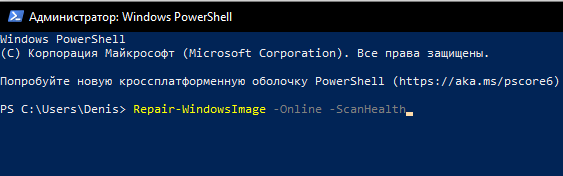
- для исправления повреждений написать: Repair-WindowsImage -Online –RestoreHealth.
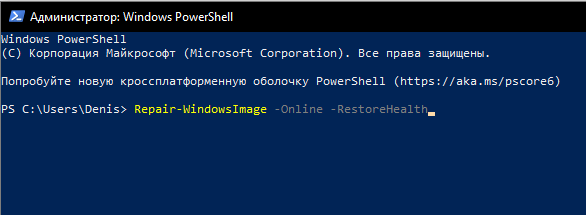
Восстановление поврежденных файлов в ручном режиме
Как проверить компоненты и восстановить работоспособность ОС вручную:
- с помощью предварительно скачанного приложения Microsoft Media Creation Tool скачать такой же, как текущая редакция Вин 10, ISO-образ на ПК;
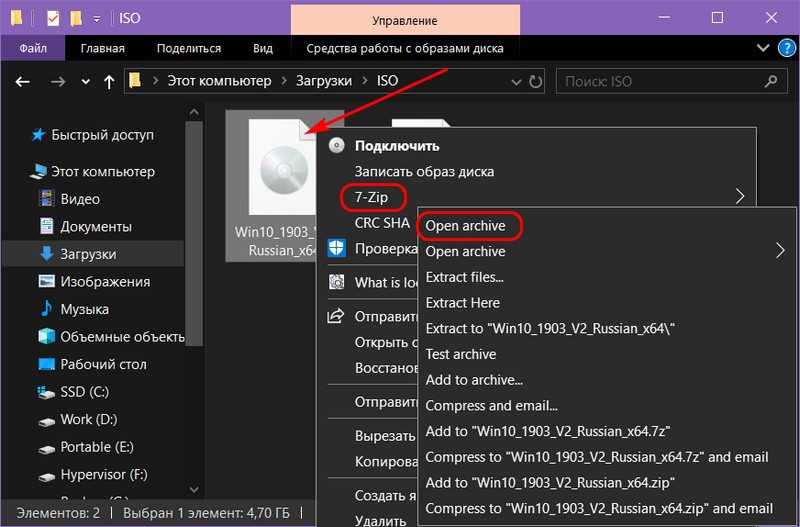
- посмотреть в «Этот компьютер» букву накопителя, на котором расположился образ (например, это Е);
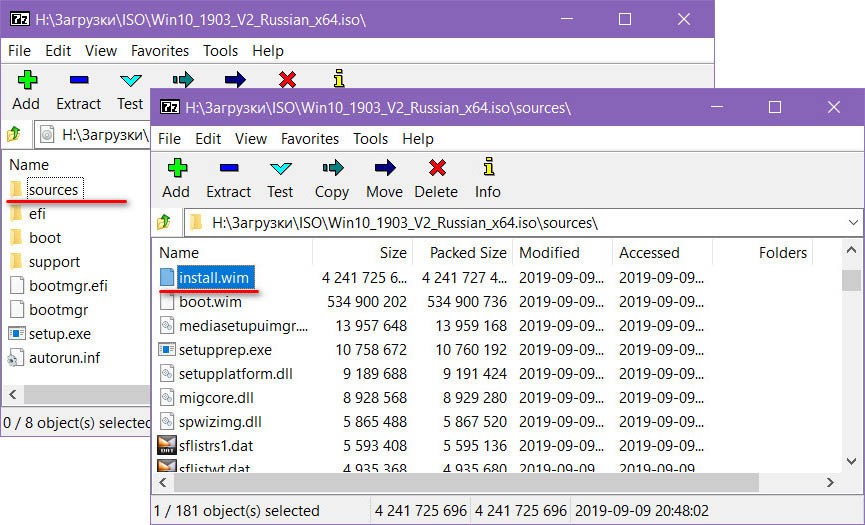
- активировать Командную строчку на администраторских правах;
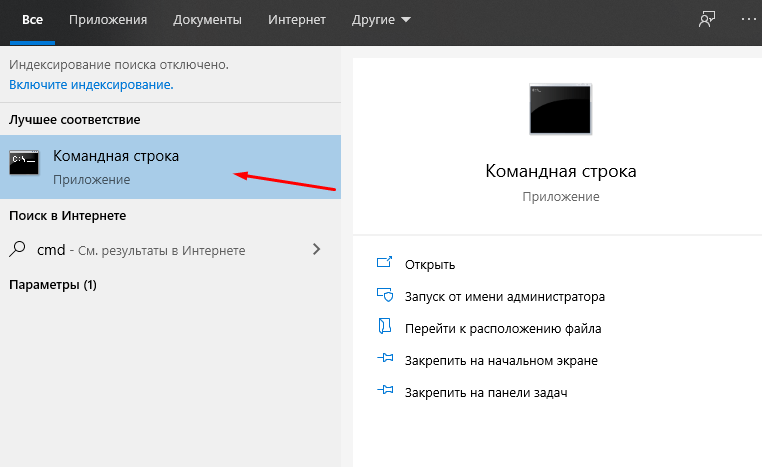
- написать: Dism /Online /Cleanup-Image /RestoreHealth /Source:wim:E:/Sources/ install.wim:1 /limitaccess;
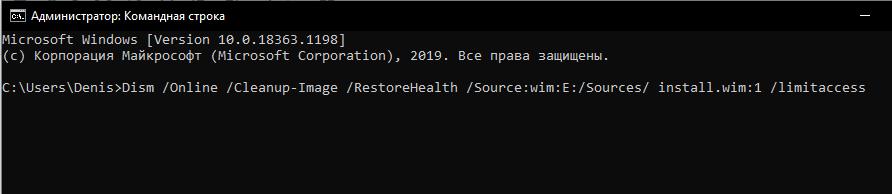
- поврежденные служебные файлы восстановятся за счет компонентов образа.
Как вручную восстановить служебный файл:
- активировать проверку компонентов из Командной строчки и «sfc /scannow»;
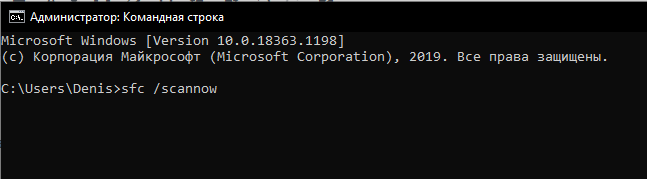
- перейти в папку, в которую система отправила поврежденные, но не восстановленные ею файлы (путь отобразится в окошке Командной строчки сразу после сканирования);
- узнать название поврежденного компонента;
- скачать ISO-образ такой же редакции Вин 10, как на ПК, с помощью Microsoft Media Creation Tool;
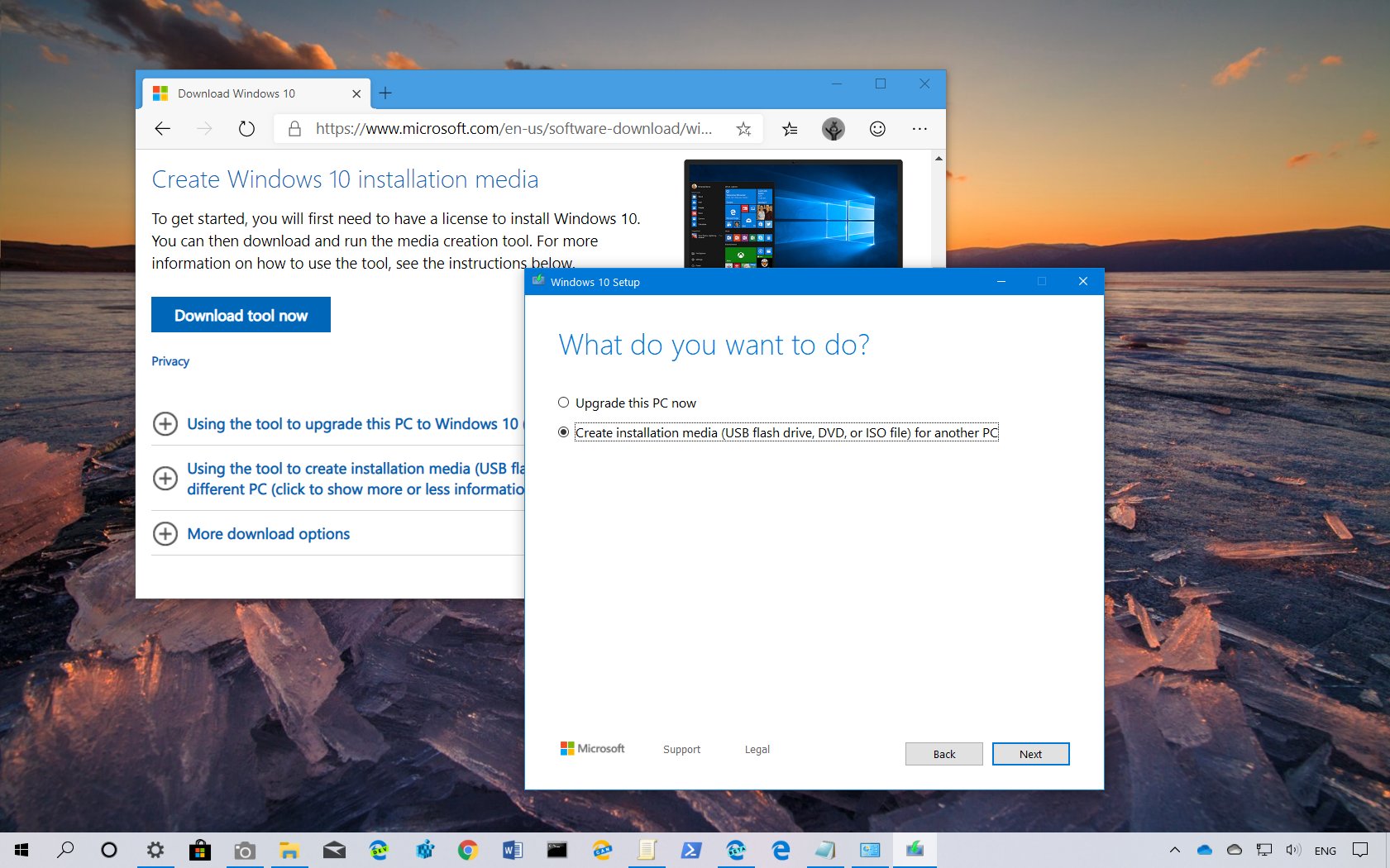
- образ будет находиться, например, на диске Е, в папке E:/Sources/ install.wim;
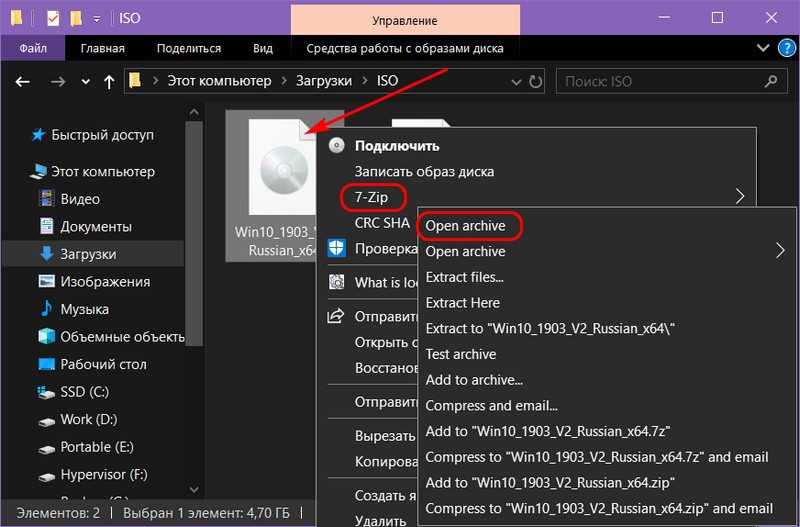
- распаковать папку «Windows» скачанного образа;
- отыскать дубликат поврежденного компонента;
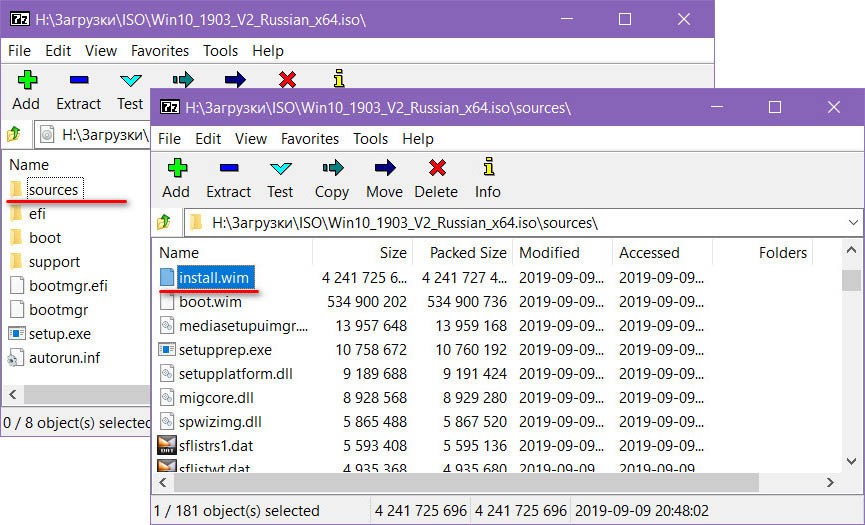
- скопировать дубликат и переместить его на диск С текущей редакции Windows в папку «System 32» (через Проводник);
- подтвердить действие и завершить восстановление.
Использование сторонних приложений
Для восстановления служебных файлов разработчики предлагают несколько простых в использовании программ. Например, утилита Handy Backup помогает создавать резервные копии данных и восстанавливать компоненты из бэкапа.
Приложение Windows Repair (All In One) позволяет протестировать ОС на ошибки, исправить их, восстановить первоначальные настройки Виндовса.

Как с помощью сторонней утилиты восстановить работоспособность Вин 10:
- скачать приложение;
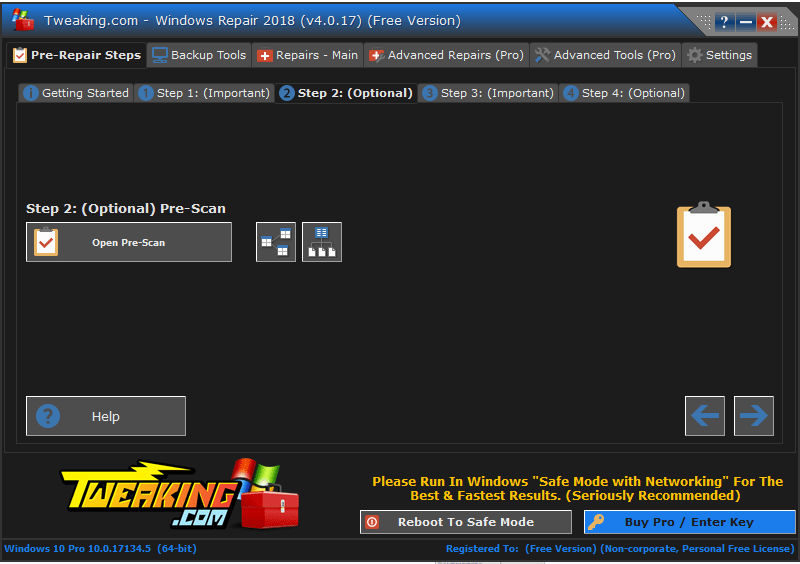
- запустить на ПК;
- активировать сканирование и исправление ошибок.
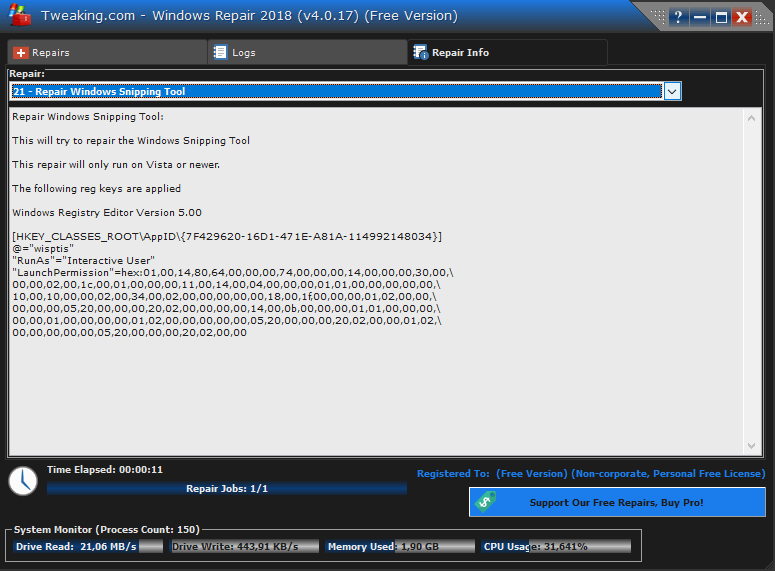
В процессе восстановления работоспособности ПК иногда приходится воспользоваться ISO-образом текущей версии Win 10. Скачать его помогает сторонняя утилита Microsoft Media Creation Tool.
Источник: it-tehnik.ru
Использование программы очистки диска
Цель: получение практических навыков в конфигурировании ОС Windows для ПК в соответствии с его функциональным назначением.
Теоретические сведения:
Установка и удаление программ.
С помощью данной утилиты, которая вызывается командой Пуск – Панель управления – Установка и удаление программ можно установить новую программу или корректно удалить ненужную программу. (Рис. 1). Обычно установочный файл имеет имя Setup.exe.

Рис. 1. Установка и удаление программ.
Установка и удаление компонентов Windows .
Для установки и удаления компонентов Windows выполните следующие действия:
1. В окне Установка и удаление программ щелкните Установка компонентов Windows . На экране появится окно с перечнем компонентов (Рис. 2). Дважды щелкните на название компонента, чтобы узнать, какие из входящих в него программ установлены, а какие нет.
2. Для установки компонента отметьте его флажком и выберите Далее.

Рис. 2 Установка компонентов
Восстановление системы
В случае повреждения системного реестра операционная система Windows может не загрузиться. Единственным выходом кажется переустановка Windows, процесс долгий. Но этого легко избежать, используя универсальный способ — резервное копирование.
Чтобы не знать никаких проблем с восстановлением Windows после не удачных экспериментов с реестром, сделайте следующее.
· Скопируйте инсталянт Windows на жесткий диск и сделайте загрузочную дискету. В любом случае восстановление Windows придется вести из режима командной строки, а в таком случае доступ к CD-ROM будет невозможен, если не загрузить драйвера для него.
· Установите на жесткий диск в новую папку в корневом каталоге Norton Commander для MS DOS либо Volkov Commander либо Far manager.
· Найдите в каталоге с операционной системой файлы System.dat и User.dat. Скопируйте их, в корневой каталог или любой другой. По окончании процесса список резервов должен выглядеть так:
-папка WinXp в корневом каталоге с инсталянтом Windows;
-папка VC в корневом каталоге с Volkov Commander;
-файлы system.da_ и user.da_ в корневом каталоге;
-файлы system.da_ и user.da_ в каталоге VC.
Если ваш компьютер сконфигурирован для работы на нем нескольких пользователей, то алгоритм действий будет такой же, только к копируемым файлам еще придется прибавить свой User.dat — из каталога ProfilesИмя. Если катастрофа все же происходит, и при загрузке операционной системы вы видите сообщение: «Системный реестр поврежден», или «Невозможно загрузить драйвер…», или что-нибудь подобное, то действия должны быть следующими:
1. Нажать кнопку Reset.
2. При появлении строчки Starting Windows XP нажать кнопку F8. В появившемся меню выберите пункт Command Prompt Only и дождитесь появления системного приглашения. Если у вас компьютер настроен так, что на F8 он не реагирует, то вставьте в дисковод загрузочную дискету и загрузитесь с нее.
3. С помощью команд «cd имя_каталога» (переход в нужный каталог) или «cd ..» (переход на один уровень выше) доберитесь до директории с Norton и запустите оболочку.
4. Зайдите для начала в папку с операционной системой, сотрите там файлы System.dat и User.dat, а затем переименуйте файлы System.da0 и User.da0 в System.dat и User.dat. Для начала надо попробовать использовать автоматически зарезервированные копии — там сохранены самые последние настройки.
5. Перезагрузите компьютер кнопкой Reset (без дискеты). Если Windows загружается без проблем, то все нормально, продолжайте работать. Если же нет, то пришло время воспользоваться резервной копией реестра.
6. Повторите шаги 1-3. Но теперь уже скопируйте ваши резервные файлы реестра (в вышеприведенном примере — system.da _ и user.da_) из корневого каталога в папку с операционной системой, сотрите там файлы System.dat и User.dat, а затем переименуйте файлы System.da _ и User.da _ в System.dat и User.dat. Снова перезагрузитесь.
7. Если опять операционная система не загружается, попробуйте заменить, как описано в шаге 6, файлы System.dat и User.dat из каталога с операционной системой файлами из второй резервной копии, если она есть.
Служебные программы
Служебные программы предназначены для обслуживания компьютера и операционной системы. Они позволяют находить и устранять дефекты файловой системы, проверку как жестких, так и гибких дисков на наличие физических дефектов и правильность логической структуры, оптимизировать настройки аппаратного и программного обеспечения и т.д.
Доступ к служебным программам выполняется через команду Пуск – Программы — Стандартные — Служебные .
Востановление системы
Существуют специальные программы, предназначенные для автоматического восстановления реестра, и их много. Первая, доступная каждому, у кого установлена операционная система Windows.
Средство «Восстановление системы» — компонент системы Windows XP Professional, с помощью которого при возникновении проблем можно восстановить предыдущее состояние компьютера без потери личных файлов (таких, как документы Microsoft Word, перечень просмотренных страниц, рисунки, избранные файлы и сообщения электронной почты). Программа «Восстановление системы» ведет наблюдение за изменениями системы и некоторыми файлами приложений и автоматически создает легко идентифицируемые точки восстановления. Эти точки восстановления позволяют вернуть систему к состоянию на данный момент времени. Они создаются ежедневно, а также во время существенных системных событий (таких, как установка приложения или драйвера). Пользователь также имеет возможность в любое время создавать именованные точки восстановления.
1. Восстановление предыдущего состояния компьютера
2. Восстановление состояния компьютера без потери личных файлов
3. Сохранение прошлых точек восстановления с давностью от одной до трех недель
4. Обнаружение дат, соответствующих точкам восстановления
5. Обеспечение несколько типов точек восстановления
6. Контрольные точки исходной системы
7. Контрольные точки системы
8. Точки восстановления установки имени программы
9. Точки восстановления для автоматического обновления Windows XP Professional
10. Точки восстановления, созданные вручную
11. Точки восстановления операции восстановления
12. Точки восстановления неподписанных драйверов устройств
13. Точки восстановления Microsoft Windows
Чтобы запустить программу «Мастер восстановления системы» и изменить парамеры восстановления системы, необходимо быть членом группы администраторов.
Существует три способа доступа к возможностям средства «Восстановление системы».
· Запустить программу «Мастер восстановления системы» с помощью кнопки Пуск. Чтобы запустить мастер восстановления системы, нажмите кнопку Пуск, выберите команды Программы, Стандартные и Служебные, а затем выберите команду Восстановление системы.
· Получить доступ к средству Восстановление системы через панель управления. Чтобы открыть мастер восстановления системы, нажмите кнопку Пуск, выберите команды Настройка и Панель управления, затем дважды щелкните значок Система. Откройте вкладку Восстановление системы, затем щелкните ссылку Подробнее о программе восстановления системы. В окне «Справка и поддержка» щелкните ссылку Производительность и обслуживание, щелкните ссылку Использование средства «Восстановление системы» для отмены изменений, затем щелкните ссылку Запуск мастера восстановления системы.
· Получить доступ к средству Восстановление системы через центр справки и поддержки. Чтобы запустить мастер восстановления системы, нажмите кнопку Пуск и выберите команду Справка и поддержка. Щелкните ссылку Производительность и обслуживание, щелкните ссылку Использование средства «Восстановление системы» для отмены изменений, затем щелкните ссылку Запуск мастера восстановления системы.
4.2. Программа проверки диска.
Она позволяет устранить на жестком и гибком дисках логические ошибки в файловой структуре (стандартная проверка) и физические ошибки, связанные с дефектами поверхности диска (полная проверка). Стандартную проверку проводят после каждого некорректного завершения работы компьютера. Полную проверку жесткого диска проводят два раза в год или в случае сомнения в надежности работы. Для гибкого диска рекомендуется полная проверка при сбоях чтения или записи файлов.
Для обнаружения ошибок файловой системы и поврежденных секторов на жестком диске можно использовать служебную программу проверки диска.
1. Откройте окно Мой компьютер и выберите локальный диск, который требуется проверить.
2. В меню Файл выберите команду Свойства.
3. На вкладке Сервис в группе Проверка диска нажмите кнопку Выполнить проверку.
4. В группе Параметры проверки диска установите флажок Проверять и восстанавливать поврежденные сектора.
Дефрагментация диска
Программа, предназначенная для повышения эффективности работы диска путем устранения фрагментированности файловой структуры. При длительном редактировании файлов или при заполненности диска система начинает заполнять не все кластеры подряд, а только свободные. Поэтому файл оказывается «рассредоточен» по диску и время доступа к нему увеличивается. При дефрагментации файлы переписываются так, чтобы каждый из них содержался в группе подряд расположенных кластеров.
Для выполнения некоторых задач может потребоваться войти в систему с учетной записью «Администратор» или члена группы «Администраторы».
Программа дефрагментации объединяет фрагментированные файлы и папки на жестком диске компьютера, после чего каждый файл или папка тома занимает единое непрерывное пространство. В результате доступ к файлам и папкам выполняется эффективнее. Объединяя отдельные части файлов и папок, программа дефрагментации также объединяет в единое целое свободное место на диске, что делает менее вероятной фрагментацию новых файлов.
Дефрагментацию дисков также можно запустить из командной строки с помощью команды defrag.
Чтобы запустить программу «Дефрагментация диска», нажмите кнопку Пуск, выберите команды Программы, Стандартные, Служебные и Дефрагментация диска. Для получения сведений об использовании программы дефрагментации дисков выберите команду Справка в меню Действие этой программы.
4.4. Форматирование гибкого диска
Выполняется щелчком правой кнопки мыши по значку диска и выбором команды Форматировать. Несмотря на то, что дискеты продаются уже отформатированными, повторное форматирование устраняет недостатки разметки дискеты, которые не могут быть устранены программой проверки диска. Однако, при этом записанные данные теряются. Форматирование может быть быстрым или полным. В первом случае только удаляются имеющиеся файлы, во втором еще проводится проверка поверхности диска и устранение дефектов.
Использование программы очистки диска
Программа очистки диска помогает очистить пространство на жестком диске. Программа очистки диска проверяет диск и выводит перечень временных файлов, файлов кэша Интернета, а также ненужных программных файлов, удаление которых не приведет к негативным последствиям. Можно выбрать удаление некоторых или всех этих файлов.
Порядок выполнения работы:
Задание 1. Удалите с вашего ПК файловый менеджер и установите его, пользуясь имеющимся дистрибутивом.
Задание 2. Оцените занимаемый объем следующих служб:
1.1. Службы доступа к файлам и принтерам в сети.
1.2. Обновление корневых сертификатов.
1.3. Очереди сообщений.
1.4. Службы индексирования.
1.5. Службы факсов.
1.6. Средства управления и наблюдения.
Задание 3. Выполните следующие действия:
1. Произведите проверку диска 2-я способами:
— используя интерфейс Windows;
— используя командную строку.
2. Запустите программу дефрагментации дисков. Проанализируйте 2 тома. После проведения анализа отображается диалоговое окно с сообщением о проценте фрагментированных файлов и папок в томе и рекомендацией к действию, сохраните информацию анализа в файл.
3. Убедитесь, что на наименьшем по объему диске не менее 15% свободного пространства и выполните его дефрагментацию.
4. Выполните п.2,3 с помощью командной строки
Введите defrag том [/a] [/v]
| Аргумент | Описание |
| Том | Буква диска или точка подключения тома, который требуется проанализировать. |
| /a | Анализ тома и вывод краткого отчета об анализе. |
| /v | Отображение полных отчетов об анализе и дефрагментации |
5. Выполните очистку диска от всех временных файлов.
6. Выполните быстрое форматирование диска А:, с заданием метки.
7. Выполните форматирование флэш-карты в файловой системе NTFS.
Содержание отчета:
1.Номер, тему, цель работы.
2. Протокол работы и скриншоты результатов.
3. Ответы на контрольные вопросы.
4. Вывод о проделанной работе.
Контрольные вопросы
- Каково назначение служебных программ Windows?
- Как осуществляется доступ к служебным программам Windows?
- Для чего используется программа проверки диска?
- Каково назначение программы дефрагментации диска?
- Что такое дефрагментация диска?
- Что подразумевается под «очисткой диска»?
- Что такое форматирование дисков? В каких случаях прибегают к форматированию?
Дата добавления: 2019-02-13 ; просмотров: 320 ; Мы поможем в написании вашей работы!
Поделиться с друзьями:
Источник: studopedia.net